我们在win11电脑上执行下载操作时,网络的下载速度越快,也就能节省我们越多的时间,但是有些用户在使用win11电脑的时候发现网络的下载速度被限制了,那么win11网速限制怎么解除呢
我们在win11电脑上执行下载操作时,网络的下载速度越快,也就能节省我们越多的时间,但是有些用户在使用win11电脑的时候发现网络的下载速度被限制了,那么win11网速限制怎么解除呢?今天小编就教大家win11网速限制怎么解除,操作很简单,跟着小编一起来操作吧。
推荐下载:win11镜像下载
方法如下:
1、首先在键盘上按下快捷键win+r打开运行,然后输入gpedit.msc进入打开本地策略组。
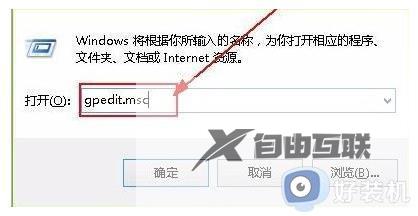
2、随后展开管理模板,并点击下面的Qos数据包计划程序。
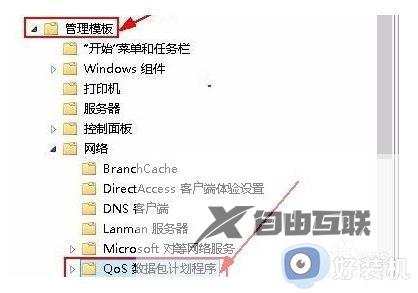
3、然后点击右侧的限制可保留带宽进入其窗口,最后勾选已启用并将带宽限制设置为0即可。
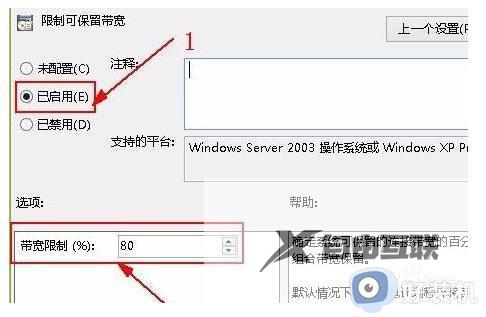
以上就是关于win11网速限制怎么解除的全部内容,还有不懂得用户就可以根据小编的方法来操作吧,希望能够帮助到大家。
【本文由:阜宁网站建设 http://www.1234xp.com/funing.html 复制请保留原URL】